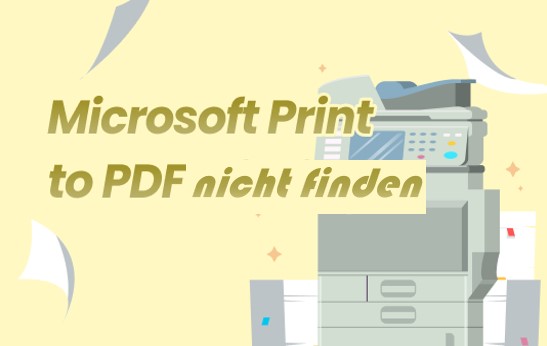
Microsoft Print to PDF ist eine nützliche Funktion, die in Windows 10 und Windows 11 integriert ist. Damit lassen sich Dateien direkt als PDF speichern. Allerdings kann es vorkommen, dass die Funktion aufgrund bestimmter Fehler aus der Liste verschwindet. Glücklicherweise können Sie sie wieder aktivieren.
Falls Sie dringend eine Datei in PDF umwandeln müssen, aber die Funktion „Microsoft Print to PDF“ nicht verfügbar ist, nutzen Sie einen Online-PDF-Konverter, um Office-Dateien, JPG, PNG und DWG kostenlos in PDFs umzuwandeln. Für erweiterte Funktionen empfehlen wir Ihnen einen professionellen PDF-Konverter wie SwifDoo PDF.
Nun lassen Sie uns ohne weitere Verzögerung die Lösungen für das Problem „Microsoft Print to PDF verschwindet“ erkunden.
Warum verschwindet die Option „Microsoft Print to PDF“?
Sie haben die Funktion zuvor genutzt, aber jetzt ist sie nicht mehr verfügbar? Es gibt zwei Hauptgründe, warum „Microsoft Print to PDF“ nicht mehr in der Druckerliste erscheint:
- Die Funktion wurde deaktiviert: Wenn „Microsoft Print to PDF“ ausgeschaltet ist, wird es nicht in der Liste der Drucker angezeigt. Sie können es jedoch in den Einstellungen wieder aktivieren.
- Ein fehlerhafter oder veralteter Treiber: Falls der Treiber beschädigt oder veraltet ist, kann das Problem auftreten. In diesem Fall sollten Sie den Treiber aktualisieren oder neu installieren.
5 Lösungen für das Problem „Microsoft Print to PDF verschwindet“
Probieren Sie die folgenden Methoden nacheinander aus, bis die Funktion „Microsoft Print to PDF“ wieder verfügbar ist.
Lösung 1: Print to PDF-Funktion erneut aktivieren
Obwohl „Microsoft Print to PDF“ eine integrierte Windows-Funktion ist, kann sie deaktiviert sein. Überprüfen Sie daher zunächst, ob die Funktion ausgeschaltet wurde.
1. Öffnen Sie das Suchfeld und suchen Sie nach Windows-Features. Klicken Sie auf Windows-Features aktivieren oder deaktivieren.
2. Falls das Kästchen neben Microsoft Print to PDF nicht aktiviert ist, setzen Sie ein Häkchen und klicken Sie auf OK.
3. Falls es bereits aktiviert ist, entfernen Sie das Häkchen, klicken Sie auf OK, starten Sie den Computer neu und aktivieren Sie die Funktion erneut.
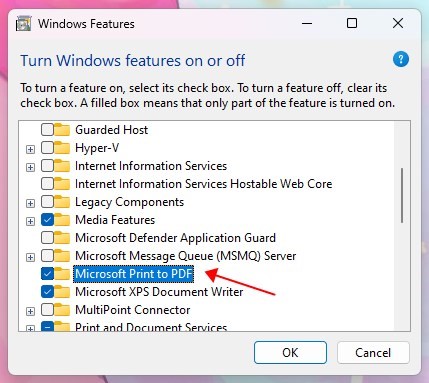
Lösung 2: Microsoft Print to PDF über die Eingabeaufforderung aktivieren
Falls die erste Methode nicht funktioniert, versuchen Sie, die Funktion über die Eingabeaufforderung zu aktivieren.
Schritt 1: Geben Sie im Suchfeld cmd ein. Klicken Sie mit der rechten Maustaste auf Eingabeaufforderung und wählen Sie Als Administrator ausführen. Bestätigen Sie mit Ja.
Schritt 2: Geben Sie nacheinander die folgenden Befehle ein und drücken Sie nach jedem Befehl die Eingabetaste:
- net stop spooler
- dism /Online /Disable-Feature /FeatureName:”Printing-PrintToPDFServices-Features” /NoRestart
- dism /Online /Enable-Feature /FeatureName:”Printing-PrintToPDFServices-Features” /NoRestart
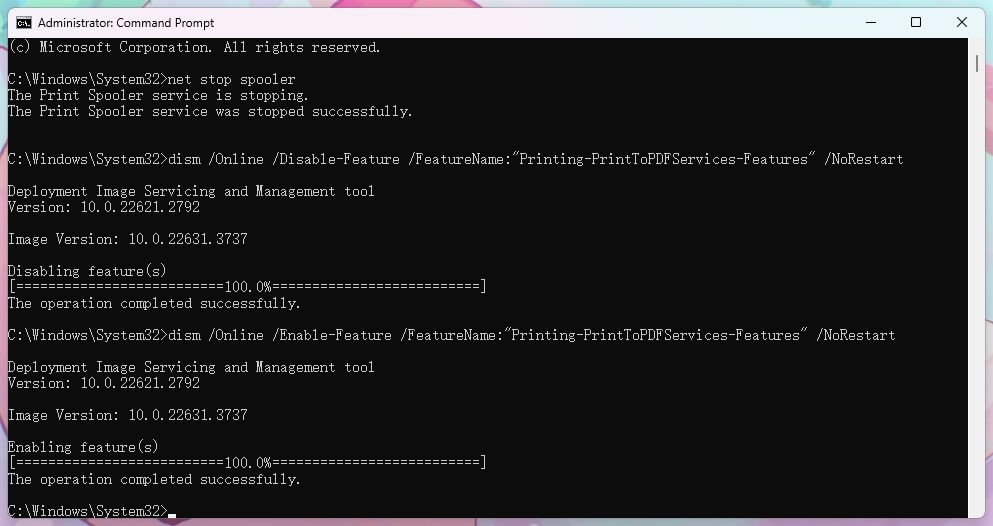
Schritt 3: Starten Sie Ihren Computer neu und überprüfen Sie, ob die Funktion wieder verfügbar ist.
Lösung 3: Microsoft Print to PDF mit PowerShell aktivieren
Alternativ können Sie PowerShell verwenden, um „Microsoft Print to PDF“ zu aktivieren.
Schritt 1: Suchen Sie nach Windows PowerShell und starten Sie es als Administrator.
Schritt 2: Kopieren Sie die folgenden Befehle und fügen Sie sie nacheinander ein. Drücken Sie nach jedem Befehl die Eingabetaste:
- Disable-WindowsOptionalFeature -online -FeatureName Printing-PrintToPDFServices-Features
- Enable-WindowsOptionalFeature -online -FeatureName Printing-PrintToPDFServices-Features
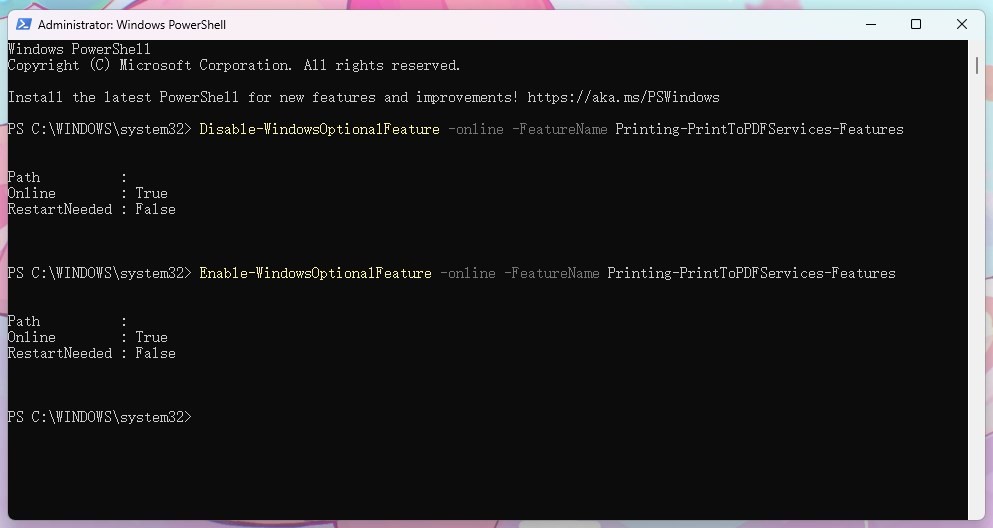

8 Wege, wenn PDF sich in Chrome nicht öffnen lässt
PDF lässt sich in Chrome nicht öffnen? In dieser Anleitung erfahren Sie, warum sich PDF in Chrome nicht öffnen lässt und wie Sie dieses Problem lösen können.
LESEN SIE MEHR >Lösung 4: Microsoft Print to PDF manuell hinzufügen oder neu installieren
Falls Sie weiterhin die Funktion „Microsoft to Print“ nicht finden, können Sie sie manuell hinzufügen oder neu installieren.
1. Öffnen Sie die Einstellungen und gehen Sie zu Bluetooth & Geräte > Drucker & Scanner.
2. Wählen Sie Microsoft Print to PDF aus und klicken Sie auf Entfernen.
3. Klicken Sie anschließend auf Gerät hinzufügen und wählen Sie Manuell hinzufügen.
4. Wählen Sie Lokalen Drucker oder Netzwerkdrucker mit manuellen Einstellungen hinzufügen und klicken Sie auf Weiter.
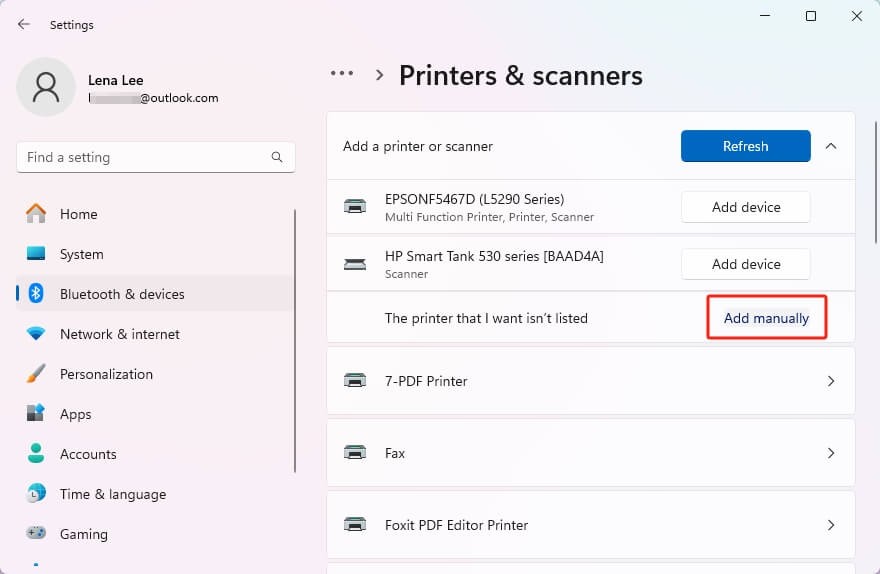
5. Wählen Sie unter Vorhandenen Anschluss verwenden die Option PORTPROMPT: (Lokaler Anschluss) und klicken Sie auf Weiter.
6. Wählen Sie Microsoft unter Hersteller und Microsoft Print to PDF unter Drucker.
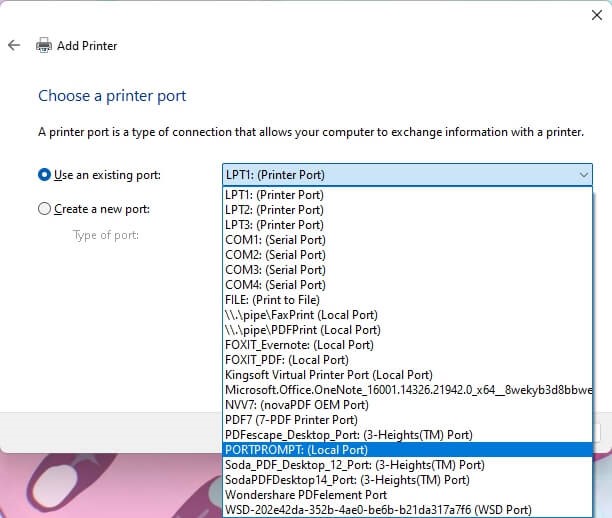
7. Geben Sie dem Drucker einen Namen und klicken Sie auf OK.
Lösung 5: Microsoft Print to PDF-Treiber aktualisieren
Falls keine der oben genannten Methoden funktioniert, versuchen Sie, den Treiber zu aktualisieren. Wie oben genannt, kann der veraltete Treiber zum Problem führen, dass die Funktion „Microsoft to Print“ verschwindet. Folgen Sie den unteren Schritten, um den Microsfot Print to PDF Driver zu aktualisieren.
1. Öffnen Sie das Suchfeld und suchen Sie nach Geräte-Manager.
2. Gehen Sie zu Druckwarteschlangen und klicken Sie mit der rechten Maustaste auf Microsoft Print to PDF.
3. Wählen Sie Treiber aktualisieren.
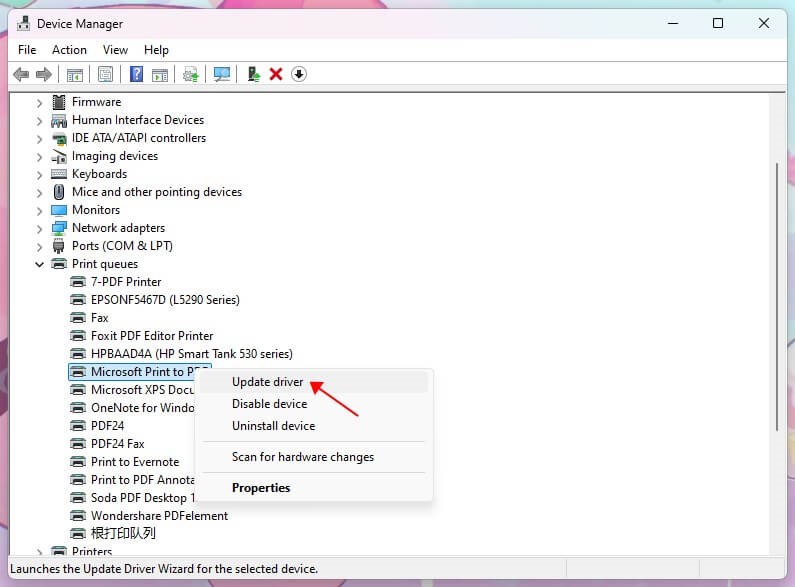
4. Klicken Sie auf Automatisch nach Treibern suchen und folgen Sie den Anweisungen, um das Update abzuschließen.
Bonus-Tipp: PDFs bearbeiten und verwalten mit SwifDoo PDF
Nachdem das Problem mit „Microsoft Print to PDF“ behoben wurde, möchten Sie vielleicht Ihre PDF-Dateien bearbeiten, aufteilen oder zusammenführen.
Windows bietet keine integrierten PDF-Bearbeitungstools. Zwar können Sie mit Browser wie Firefox, Edge oder Chrome PDFs öffnen, doch diese Browser ermöglichen keine Bearbeitung. Daher wird ein professionelles Tool wie SwifDoo PDF empfohlen.
Mit SwifDoo PDF können Sie:
✔ Text, Bilder und Hintergründe bearbeiten
✔ Text und Bereiche hervorheben
✔ Formen, Stempel und Sticker hinzufügen
✔ Office-Dokumente, Bilder, HTML in PDF konvertieren und umgekehrt
✔ PDFs teilen, zusammenfügen, drehen und komprimieren
✔ PDFs mit Passwort schützen
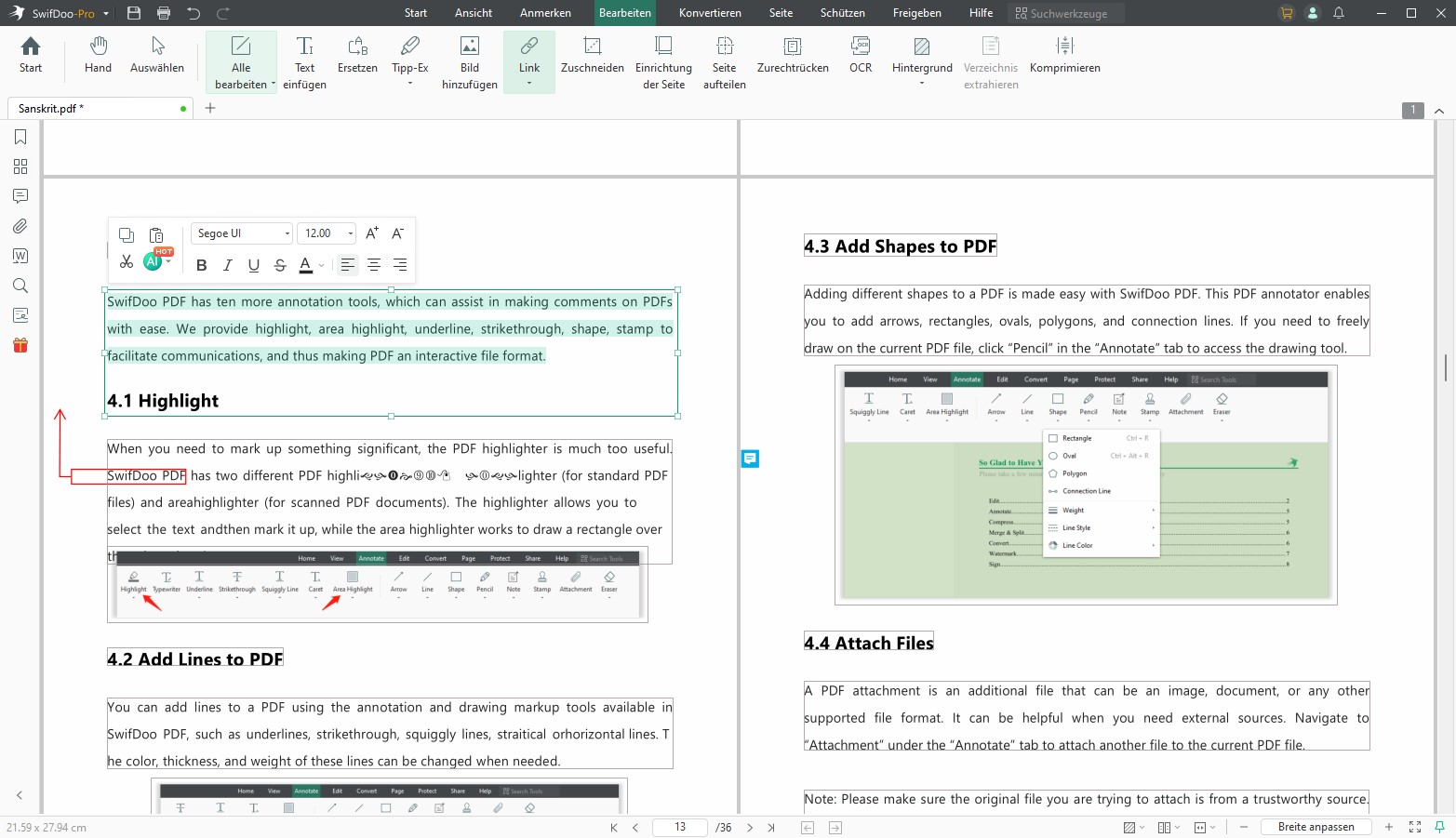
Fazit
Wenn Sie die Funktion „Microsoft Print to PDF“ nicht finden können, helfen Ihnen die hier beschriebenen Methoden, das Problem zu lösen. Falls das Problem weiterhin besteht, wenden Sie sich an den Microsoft-Support oder verwenden Sie SwifDoo PDF, um PDFs einfach zu erstellen und zu bearbeiten.








